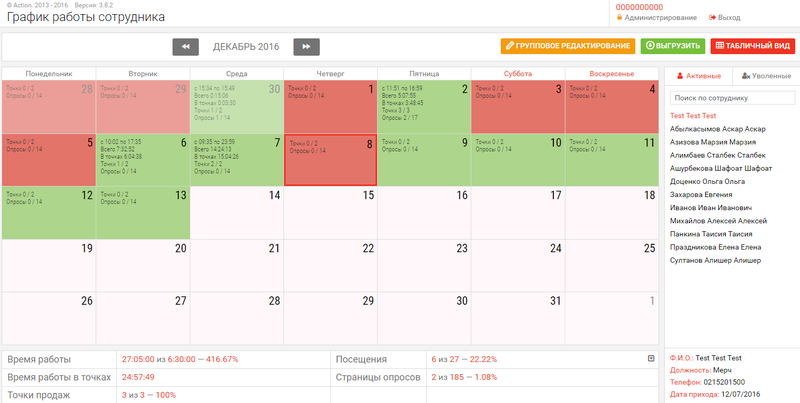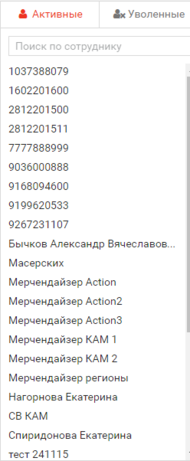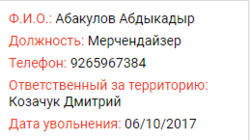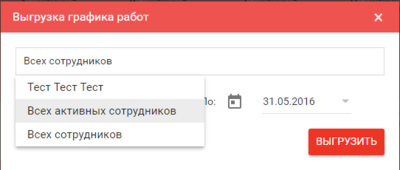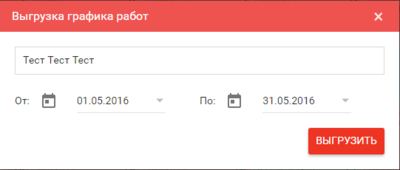График работы сотрудника — различия между версиями
Admin (обсуждение | вклад) (→Статистика по сотруднику) |
Admin (обсуждение | вклад) (→Выгрузка) |
||
| Строка 74: | Строка 74: | ||
==== Выгрузка ==== | ==== Выгрузка ==== | ||
| + | Для выгрузки отчета необходимо нажать на кнопку "Выгрузить", отобразиться окно для выбора параметров выгрузки отчета: | ||
| + | * Вариант выгрузки: | ||
| + | ** Для выбранного сотрудника | ||
| + | ** Для всех пользователей | ||
| + | ** Всех активных пользователей за указанный период | ||
| + | * Период | ||
| + | [[Файл:Варианты выгрузки.png|400px|Варианты выгрузки]] [[Файл:Выгрузка графика работ.png|400px|Выгрузка графика работ]] | ||
=== Табличный вид === | === Табличный вид === | ||
Версия 15:44, 31 мая 2016
Содержание
График работы сотрудника
Возможности
Данный раздел предназначен для заполнения планов по дням, выставления фактических статусов работы, внесения KPI по сотрудникам и внесения штрафов или бонусов по сотрудникам. В разделе реализованы следующий возможности:
- Редактирование статуса работы сотрудника
- Статистика по сотруднику за месяц
- Общее время работы
- Время работы в точках
- План/факт по точкам
- План/факт по посещениям
- План/факт по страницам опросов
- Вывод списка сотрудников активных и уволенных
- Выгрузка отчета в формате xls
- Вывод данных в табличном формате (в виде табеля)
- Фильтрация по сотрудникам в табличном виде
Руководство пользователя
Календарный вид
В календарном виде отображается детальная информация по выбранному сотруднику.
Информация в календаре сотрудника
Для рабочего дня выводится следующая информация:
- Время работы с по
- Общее время работы - время окончания работы на последней точке - время начала работы на первой точке
- Время работы в точках - сумма всех визитов в точки
- План/факт по точкам
- План/факт по страницам опросов
Для рабочего дня на будущие:
- План/факт по точкам
- План/факт по страницам опросов
Для прогула
- План/факт по точкам
- План/факт по страницам опросов
Для остальных статусов в зависимости от настроек статуса.
Цветовое обозначение дней также задается в административной части сайта см. Добавление статуса

Если у сотрудника есть дата увольнения, то ячейка по умолчанию окрашивается в темно-серый цвет начиная со следующего дня увольнения.

Важно!Если у пользователя маленький экран, то в ячейка информация по дню будет отображаться не полностью, но при нажатии на ячейку, отобразится полная информация по дню.
![]()
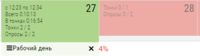
Редактирования статуса/Внесение штрафа или бонуса
Для вызова окна редактирования статуса можно воспользоваться двумя способами:
- Два раза щелкнуть мышью по ячейке
- Один раз нажать на ячейку, появится статус дня, нажав на него откроется окно для редактирования статуса
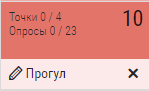
В окне редактирования рабочего дня необходимо внести статус (если настройки позволяют) и комментарий, после чего нажать "Отправить"
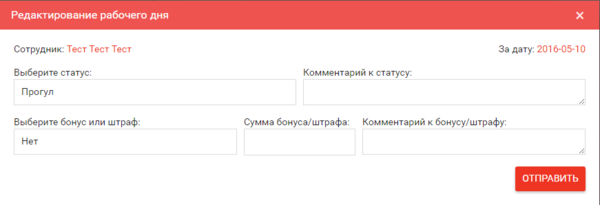
Список сотрудников и информация по сотруднику
В правой части экрана отображается список сотрудников.
Список разделен на две части:
- Активные - сотрудники, у которых нет даты увольнения и когда-либо были назначены походы
- Уволенные - сотрудники, у которых указана дата увольнения и когда-либо были походы
При выборе сотрудника, внизу списка отображается подробная информация по сотруднику:
- Ф.И.О.
- Должность
- Телефон
- Дата прихода - дата внесения сотрудника в систему
- Дата увольнения - данное поле отображается у сотрудников, у которых проставлена дата увольнения
Статистика по сотруднику
При выборе сотрудника, под календарем будет отображаться статистика по выбранному пользователю:
- Общее время работы
- Время работы в точках
- План/факт по точкам
- План/факт по посещениям
- План/факт по страницам опросов

Статистику можно свернуть, нажав на треугольник в верхнем правом углу (появится больше места для календаря и для отображения информации по дням)
Выгрузка
Для выгрузки отчета необходимо нажать на кнопку "Выгрузить", отобразиться окно для выбора параметров выгрузки отчета:
- Вариант выгрузки:
- Для выбранного сотрудника
- Для всех пользователей
- Всех активных пользователей за указанный период
- Период